Q: “Ajuda! Estou tentando adicionar músicas do meu iTunes a uma apresentação de slides de fotos no iPhoto. Não consigo carregar nenhuma música. Recebi uma mensagem sobre o meu sistema não ser capaz de descompactar os arquivos. Isto é para uma apresentação de slides para a cerimônia de casamento dos meus amigos. Então, Como faço para arrastar minha música para o iPhoto para fazer minha apresentação de slides? Alguém pode me ajudar a adicionar música ao iPhoto slideshow do iTunes?”
incluído no Mac PC, o iPhoto é um software de gerenciamento de fotografia digital descontinuado desenvolvido pela Apple Inc. Embora tenha sido substituído pelo aplicativo Fotos da Apple, ele ainda é popular para usuários antigos de Mac, já que o iPhoto pode ajudá-lo a fazer apresentações de slides impressionantes importando, organizando, editando, imprimindo e compartilhando fotos digitais com a faixa de música adicionada. Na verdade, o iPhoto incluiu uma seleção de músicas temáticas ou você pode usar músicas ou listas de reprodução do iTunes para importar para sua apresentação de slides do iPhoto quando tiver músicas do iTunes sem DRM. Para adicionar música de apresentação de slides do iPhoto do iTunes, algum software útil será necessário. Vamos descobrir como adicionar músicas do iTunes à apresentação de slides do iPhoto neste post.
Parte 1: Como adicionar música local à apresentação de slides com a maneira comum
é óbvio que é fácil adicionar música local à sua apresentação de slides. Você pode seguir estes passos simples para fazer uso do iPhoto para criar uma apresentação de slides a partir de suas próprias fotografias e qualquer música MP3 local disponível para uso. E você pode adicionar música local à apresentação de slides com o caminho.
depois de criar uma apresentação de slides no iPhoto, você pode selecionar a apresentação de slides na lista de fontes e clicar no botão “Música” na barra de ferramentas para entrar na janela Configurações de música. Verifique se a caixa de seleção” reproduzir música durante a apresentação de slides ” está selecionada. Se você quiser adicionar uma música para toda a apresentação de slides, você pode escolher uma opção no menu de origem selecionando uma música. Quando você deseja criar uma lista de reprodução de várias músicas para a apresentação de slides, você pode escolher “lista de reprodução personalizada para apresentação de slides” e arrastar as músicas listadas para a área abaixo.
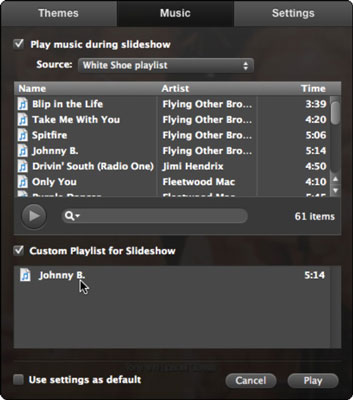
obviamente, é simples e fácil adicionar música local à apresentação de slides do iPhoto. No entanto, a música do iTunes que você comprou e baixou é protegida por DRM, você pode encontrar a apresentação de slides do iPhoto que não mostra a música do iTunes e não adiciona a música da apresentação de slides do iPhoto do iTunes. Definitivamente, o DRM do iTunes music restringe você de exportar para qualquer plataforma ou dispositivo ou adicioná-lo diretamente à apresentação de slides. Para adicionar música ao iPhoto slideshow do iTunes, você deve remover o DRM do iTunes music com antecedência. E existem programas eficazes de remoção de DRM que podem copiar com esse problema.
Parte 2: Como converter músicas do iTunes para o formato MP3 sem DRM com o Prof. DRM
para descobrir como usar a música do iTunes na apresentação de slides do iPhoto, o Leawo Prof. DRM é o programa de remoção de DRM mais popular e poderoso que oferece grande ajuda. O Prof. DRM pode quebrar os limites DRM de entretenimento apenas em dispositivos especificados, removendo a proteção DRM do iTunes video, iTunes music, iTunes audiobook e converter arquivos do iTunes para MP4 sem DRM, formato MP3. Além disso, também pode funcionar para eBooks, audiolivro, música Spotify, etc. Para adicionar música ao iPhoto slideshow do iTunes no formato M4B protegido por DRM, você pode usar o Prof. DRM facilmente para converter M4B em MP3 com DRM removido e qualidade original preservada. Depois de baixar e instalar o programa, você pode seguir as etapas para remover DRM do iTunes e converter o arquivo de música para DRM-free mp3 for iPhoto slideshow.
![]()
![]()
Etapa 1. Adicione arquivos de música do iTunes M4P
após iniciar o Prof. DRM, clique no botão” Adicionar arquivos “na barra de submenu para entrar no painel pop-up” Adicionar arquivo ” para adicionar um ou mais arquivos de música do iTunes DRM M4P para importação. Alternativamente, você pode arrastar diretamente os arquivos de música do iTunes de destino para o meio da interface do programa.

Etapa 2. Definir formato de saída e qualidade de áudio
depois de importar os arquivos de música do iTunes, os arquivos serão listados na categoria “Música”. E, em seguida, escolha um arquivo de música do iTunes M4P, clique no ícone” Editar ” para entrar no painel de edição onde você pode encontrar o formato é MP3 por padrão e os canais, taxas de amostragem e taxas de bits para o arquivo MP3 de saída podem ser ajustáveis. Você também pode escolher “aplicar a todos” ou “aplicar à corrente” para aplicar as configurações.

Nota: depois de confirmar a saída de áudio e a qualidade de configurações, você pode alterar o caminho de destino, clicando em “…” botão no botão para salvar os arquivos convertidos.
Passo 3. Remova o DRM e converta M4P para MP3
quando terminar todas as configurações, clique no botão azul “converter” para começar a remover o DRM dos arquivos de música importados do iTunes e converter M4P para MP3. Quando o progresso da conversão for concluído em um tempo, você obterá a música MP3 iTunes sem DRM para uso gratuito.

Agora você pode ser hábil em gestão do iPhoto apresentação de música do iTunes com o guia mencionado acima, você pode ter um ponto cego com a manipulação e os poderosos recursos da melhor software de remoção de DRM. Você pode encontrar outro software que pode remover DRM e converter músicas do iTunes para MP3 sem DRM.
Parte 3: Como converter músicas do iTunes com TunesKit
na verdade, além do Prof. DRM, há outro software eficaz de remoção de DRM gratuito para adicionar músicas do iTunes à apresentação de slides do iPhoto. Um dos softwares mais populares é o TunesKitDRM Audio Converter, que é uma ferramenta de áudio DRM completa especializada na remoção da criptografia DRM de todos os recursos de áudio protegidos, incluindo Apple music, iTunes M4P e audiolivros. Com o TunesKit, você pode converter músicas do iTunes M4P para mp3, aac, WAV, m4a, FLAC, m4b sem DRM para Entretenimento em diferentes plataformas, como para aplicar músicas de apresentação de slides do iPhoto do iTunes. Além disso, ele mantém a qualidade 100% sem perdas durante a conversão com alta velocidade e suporta o iTunes mais recente com atualização.
existe uma versão de teste gratuita do TunesKit DRM Audio Converter que você pode simplesmente baixar e instalá-lo em seu computador. E então você pode seguir os passos para remover iTunes Music DRM protection e converter M4P para MP3 para que você possa facilmente adicionar música ao iPhoto slideshow do iTunes após a conversão.
Antes de executar o programa, certifique-se de que a música do iTunes protegida por DRM que você vai importar para conversão pode ser reproduzida sem problemas no iTunes. Caso contrário, você deve autorizar seu iTunes com antecedência. Em seguida, a solução para como usar o iTunes music no iPhoto slideshow está chegando.
Passo 1: Importe o iTunes music para Audio Converter
Inicie o TunesKit Audio Converter e clique no segundo botão “Adicionar” no centro superior para adicionar as músicas protegidas por DRM do iTunes. Ele também permite que você adicione os arquivos de áudio comuns sem DRM para a conversão, basta clicar no primeiro botão Adicionar arquivo.
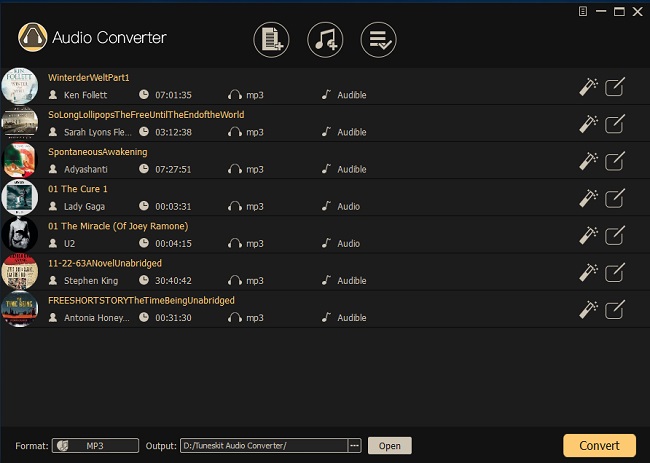
Passo 2: Definir o Formato de Saída
Basta clicar em “editar” ícone para pedir para o formato de saída de áudio selecionando a janela onde você pode selecionar o MP3 como formato de áudio de saída. Além disso, os parâmetros de qualidade de áudio, incluindo codec de áudio, canal, taxa de bits, etc. pode ser ajustado de acordo com suas próprias necessidades.
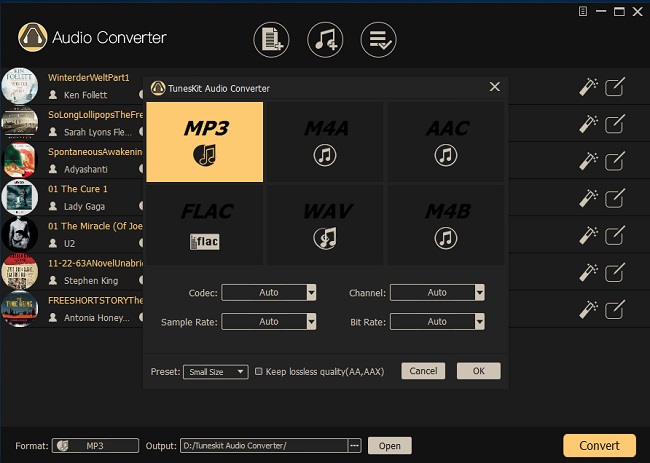
Nota: depois de definir o formato de saída de áudio e de qualidade, você pode alterar a pasta de saída, clicando em “…” botão na parte inferior da interface para salvar os arquivos convertidos.
Passo 3. Converta músicas do iTunes para MP3 sem DRM
pressione o botão amarelo “converter” para começar a remover o DRM e converter os arquivos de música do iTunes para mp3 comum. Quando o processo de conversão for concluído, os arquivos convertidos podem ser listados na guia convertido e você pode localizar os arquivos MP3 sem DRM.
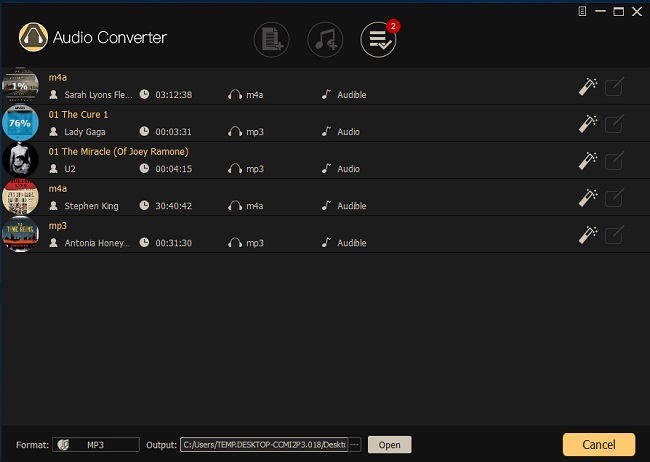
Agora você tem músicas do iTunes em MP3 sem criptografia. Assim, você pode reproduzi-los livremente em diferentes dispositivos e compartilhá-los para a música de apresentação de slides do iPhoto no iTunes.
Parte 4: Faça uma comparação das soluções acima
as soluções mencionadas aqui descobrem como adicionar música do iTunes à apresentação de slides do iPhoto neste post. Ambos Leawo Prof. DRM e TunesKit DRM audio converter são ambos projetados para remover DRM do iTunes M4P music e converter os arquivos de música para outros formatos comuns, como MP3 para compartilhamento em plataformas e dispositivos populares. No entanto, ambos têm recursos semelhantes e diferentes. Vamos fazer uma comparação para ajudá-lo a fazer uma escolha adequada.
|
Recursos |
Leawo DRM Prof. |
TunesKit DRM conversor de áudio |
|
Sistema Operacional Suportado |
Ganhar 10/8.1/8/7 |
Ganhar 10/ 8/7/Vista/XP |
|
de entrada Suportados formatos de áudio |
protegido por DRM áudios e livres de DRM popular áudios. |
áudios protegidos por DRM e áudios populares sem DRM. |
|
formatos de áudio de saída suportados |
MP3, M4A, AAC, WAV, FLAC, WMA, OGG, MKA, AC3. |
MP3, AAC, M4A, M4B, WAV, FLAC. |
|
formatos de vídeo de entrada suportados |
o iTunes alugou ou comprou vídeos do iTunes em formato de vídeo criptografado. |
Nenhum |
|
Suporte formatos de saída de vídeo |
MP4 (DRM-free) |
Nenhum |
|
‘Suporte a mais recente versão do iTunes |
Sim |
Sim |
|
Remover DRM do iTunes M4P música |
Sim |
Sim |
|
de Canais, Taxa de Amostragem, Taxa de Bits ajustável |
Sim |
Sim |
|
Manter a qualidade sem perdas |
Sim |
Sim |
|
Manter as etiquetas de IDENTIFICAÇÃO e capítulo info |
Sim |
Sim |
|
Edições em lote de remoção e conversão |
Sim |
Sim |
|
Arraste os arquivos de música para a importação de |
Sim |
Sim |
|
Rápida velocidade de trabalho |
Sim |
Sim |
|
linguagem Suportada |
inglês, alemão, Japonês, chinês Simplificado, Chinês Tradicional, russo, espanhol, francês, português, holandês, italiano e dinamarquês. |
inglês, alemão, Japonês, francês |
|
Custo |
Teste Grátis, us $29,95 /vida |
Avaliação Gratuita, de us $39.95 / vida |
de qualquer forma, quando você pretende adicionar música ao iPhoto slideshow do iTunes, você pode recorrer a ambas as duas soluções mencionadas aqui. De acordo com a tabela de comparação e o guia do Usuário listado neste post, você notará que, embora os dois softwares sejam fáceis de usar com interface amigável, eles também têm algumas diferenças de custo, idioma da interface do Usuário e formatos de entrada suportados, etc. Você pode escolher o que melhor lhe convier de acordo com sua própria situação.